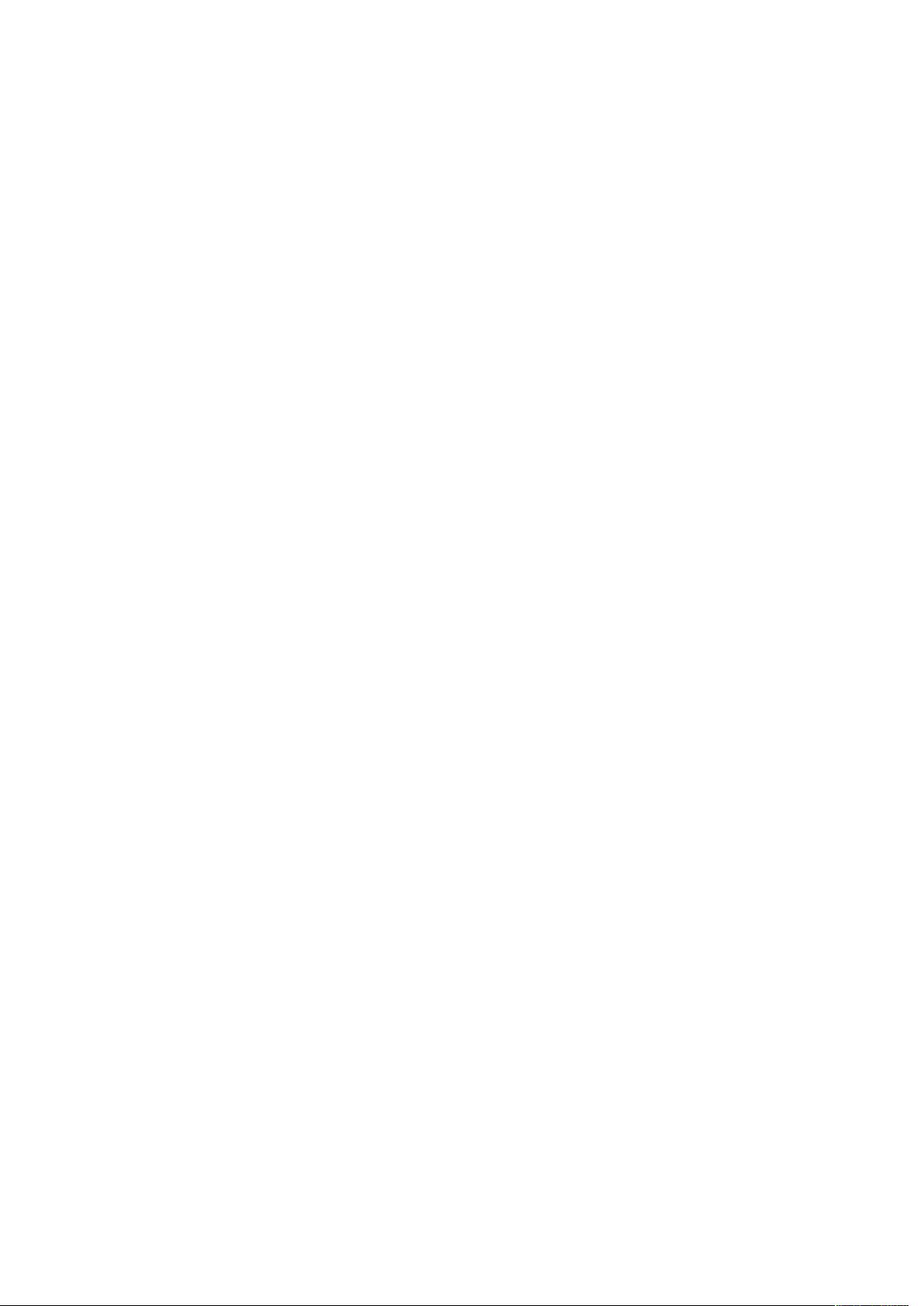Eclipse3.3安装VE插件教程:实现可视化编程
需积分: 10 176 浏览量
更新于2024-10-04
收藏 33KB DOC 举报
"Eclipse安装VE插件"
在Eclipse集成开发环境中,VE(Visual Editor)插件是一个非常有用的工具,它提供了可视化编程的功能,使开发者可以更直观地设计和编辑代码,尤其对于处理复杂的图形界面和布局时,极大地提高了工作效率。在Eclipse 3.3版本中安装VE插件的步骤如下:
1. **获取插件**:首先,你需要找到VE插件的下载地址。通常,你可以从Eclipse Marketplace或者官方网站下载。由于插件可能随着时间更新,确保选择与你当前Eclipse版本兼容的版本。
2. **安装方式**:有两种主要的安装方式。一种是通过Eclipse的内置软件站点(Help > Install New Software),另一种是手动安装。在这里,描述中提到“建议通过连接的方式来装”,这意味着使用内置软件站点来安装,因为这种方式更加方便卸载,只需通过“已安装软件”界面即可轻松管理。
3. **使用内置软件站点安装**:打开Eclipse,进入“Help”菜单,然后选择“Install New Software”。在弹出的窗口中,点击“Add”按钮,输入插件的更新站点URL。对于VE插件,可能需要输入的是VE的官方更新站点URL。然后按照向导的提示,选择要安装的组件,通常勾选所有列出的选项以获取完整功能。最后,同意许可协议并完成安装过程。
4. **可能出现的问题**:在安装过程中,你可能会遇到网络连接问题、版本不兼容或依赖冲突等问题。如果遇到这些问题,可以尝试检查网络设置,确保Eclipse能够访问互联网;确认插件版本与Eclipse版本兼容;如果遇到依赖冲突,可以尝试先卸载冲突的插件,或者寻找解决依赖问题的方法。
5. **验证安装**:安装完成后,重启Eclipse。在“Window”菜单中,如果看到新增的“Visual Editor”或相关选项,说明插件安装成功。现在,你可以尝试创建新的可视化项目或打开现有项目,看看VE是否能正常工作。
6. **卸载插件**:如果需要卸载VE插件,可以通过“Help” > “About Eclipse” > “Installation Details” > “Installed Software”标签页,找到VE插件,然后选择“Uninstall”进行卸载。
Eclipse的开放性和插件机制是其成功的关键因素之一。VE插件利用了Eclipse的EMF(Eclipse Modeling Framework)和GEF(Graphical Editing Framework)技术,实现了对Java应用程序的可视化开发。EMF提供了一种模型到代码的转换机制,而GEF则用于构建图形编辑器。通过这样的组合,开发者可以在Eclipse中享受到类似于.NET Visual Studio的可视化编程体验。
2010-05-23 上传
2009-06-28 上传
2011-10-13 上传
2009-11-24 上传
2009-11-13 上传
122 浏览量
2011-10-31 上传
vasdjj
- 粉丝: 12
- 资源: 3
最新资源
- Python中快速友好的MessagePack序列化库msgspec
- 大学生社团管理系统设计与实现
- 基于Netbeans和JavaFX的宿舍管理系统开发与实践
- NodeJS打造Discord机器人:kazzcord功能全解析
- 小学教学与管理一体化:校务管理系统v***
- AppDeploy neXtGen:无需代理的Windows AD集成软件自动分发
- 基于SSM和JSP技术的网上商城系统开发
- 探索ANOIRA16的GitHub托管测试网站之路
- 语音性别识别:机器学习模型的精确度提升策略
- 利用MATLAB代码让古董486电脑焕发新生
- Erlang VM上的分布式生命游戏实现与Elixir设计
- 一键下载管理 - Go to Downloads-crx插件
- Java SSM框架开发的客户关系管理系统
- 使用SQL数据库和Django开发应用程序指南
- Spring Security实战指南:详细示例与应用
- Quarkus项目测试展示柜:Cucumber与FitNesse实践